Xhorse VVDI BIM Tool BIMTool Pro Enhanced Edition Tool V1.8.0 Upgrade Version of VVDI BMW Support DoIP
Ajoutez au panier pour obtenir une remise sur OTOFIX/LAUNCH/YANHUA
2024 Nouveau! Autel 900 Series, Abordable et puissant!
Contactez-nous pour obtenir un meilleur prix!
Email: Sales@AutoObdTool.fr
Whatsapp: +86 18205950686
Description du produit
VVDI BIMTool Pro qui est la version de mise à jour de VVDI BMW Tool, édition améliorée pour BMW, outil essentiel pour les mainteneurs automobiles.
Xhorse VVDI BIM Points forts et nouvelles fonctionnalités:
1. Ajoutez le port Inthernet, prenez en charge la programmation 10 / 100M via Inthernet. Donc, cela accélère considérablement la programmation F / G Classis (étant connecté via le câble réseau) et le codage
2. La clé OBD apprend: prend en charge la version CAS1 / CAS2 / CAS3 / CAS3 + / CAS3 + ISTAP / CAS4 / CAS4 +.
3 Création de clé de fichier: prise en charge de CAS1 / CAS2 / CAS3 / CAS3 + / ISTAP / CAS4 / CAS4 +, etc. En ce qui concerne le système CAS1 / CAS2 / CAS3 / CAS3 +, prend en charge la lecture de l'EEPROM et des données de code synchrone.
4. Prise en charge de la clé de génération du système FEM / BDC, remplacement des unités de commande FEM / BDC, réinitialisation du kilométrage.
5. Prise en charge de la correction de kilométrage CAS1 / CAS2 / CAS3 / CAS3 + / ISTAP / CAS4 / CAS4 +.
Programmation du véhicule / module 6.Support
7. Soutenir le système de diagnostic BMW E-Sys et Rhelngold.
Être capable de remplacer les appareils spécialisés. (Être connecté via le câble réseau)
ELV et CAS synchrones.
8. Prise en charge de la lecture des données ISN sans démonter l'ECU (N13 / N20 / N55 / N63)
9. Prise en charge de la boîte de vitesses 8HP de réinitialisation dans le châssis F.
10. Soutenez l'échange ECU et CAS. Prise en charge de la programmation de l'ECU BMW (NBT / CIC) (étant connecté via le câble réseau)
11. Fonctionne sur tous les ordinateurs Windows, comme win7, win8, win10.
12. Langue: anglais, espagnol, italien, polonais, allemand, hongrois, chinois
Note:
1. N'utilisez pas à la fois le câble Internet et le câble USB.Pour la programmation de clés, utilisez un câble USB et encodez avec un câble Internet.
2. Lorsque vous connectez un périphérique vvdibim à un PC, il affiche "booting" sur un petit écran et "BMW" après 20 secondes. La connexion est normale.
3.Vvdi bimtool pro et vvdi BMW Tools utilisent le même logiciel et certaines fonctionnalités du logiciel vous invitent à utiliser bimtool
V1.8.0 VVDI BMW Tool software download
Functions of VVDI BIM Tool
1. E-Series programming, coding, DTCs
1). Support autodetect car chassis
2). Support scan all car units
3). Support calculate all configuration units
4). Support read/write car configuration(FA)
5). Support input HW/ZB number to programming
6). Support calculate default coding from FA
7). Support edit detail coding information, change car config
8). Support many languages DTC code
2. F-Series programming, coding, DTCs
1). Support autodetect car chassis
2). Support read/write car configuration(FA)
3). Support calculate programming files from unit, car, whold database
4). Support calculate default coding from FA
5). Support edit detail coding information, change car config
6). Support detail special function list from coding
7). Support many languages DTC code
3. CAS1/CAS2/CAS3/CAS3+/CAS3++ISTAP OBD key learning
1). Support read key information, write key inforamtion
2). Support key learning
3). Support read/write EEPROM
4). Support read ECU/gearbox synchronize codes
5). Support write ECU/gearbox synchronize codes
6). Support synchronize ECU and CAS
7). Support synchronize CAS and ELV
8). Support read ISN via OBDII
9). Support reset KM via OBDII
10). Support disable key/enable key
4. CAS4(1L15Y)/CAS4+(5M48H) OBD key learning
1). Support read CAS encrypt key via OBDII
2). Support key learning via programmer and via ignition switch
3). Support disable key/enable key
4). Support erase key position
5). Support reset KM via OBDII
6). Support read ISN via OBDII
7). Support backup/restore coding
8). Support update original CAS4 file
5. FEM/BDC OBD key learning
1). Support read FEM/BDC encrypt key via OBDII
2). Support key learning via programmer and via ignition switch
3). Support disable key/enable key
4). Support erase key position
5). Support reset KM via OBDII
6). Support read ISN via OBDII
7). Support backup/restore coding
8). Support exchange used FEM/BDC
9). Support close/open transport mode
10). Support reset ECU lock
11). Support switch on ignition without working key
6. CAS EEPROM dump key learning
1). Support EWS1, EWS2, EWS3, EWS4, CAS1(0K50E), CAS2(2K79X), CAS3(0L01Y), CAS3+(0L15Y), CAS3++ISTAP(0L15Y, 0M23S)
2). Support prepare dealer key via programmer
3). Support disable key/enable key
4). Support read ISN from working key
7. 8HP Gearbox renew
1). Support clear ISN in 8HP gearbox
2). Support backup/restore coding
3). Support reset adaptation information
8. Read synchronize code from E-Series ECU: Support MEV9N46L, MSV70, MSS60, MS450, N62 etc
9. Read E-Series/F-Series ECU ISN via OBDII
1). Support MSV80, MSV801, MSD80, MSD81, MSD802, MSD812, MSD851
2). Support MED17xx/MVD17xx/MEVD17xx/MV1722
3). Support MED172/MEV17N46/ME17N45
4). Support MEVD172Y/MEVD172/MEVD1725/B38/X63TU
10. Support exchange ECU and CAS
1). Support write ECU ISN via OBDII
2). Support write ECU VIN via OBDII
3). Support change ECU ISN and VIN with EEPROM dump
4). Support chagne CAS1/CAS2/CAS3/CAS4 ISN and VIN with EEPROM dump
11. CAS repair(OBD&EEPROM)
1). Support repair ISTAP CAS
2). Support repair CAS EEPROM(Service mode EEPROM), you can start engine after repair the file(CAS1,CAS2,CAS3,CAS3+,CAS3++ISTAP)
12. CAS3+/CAS4+ lost all dump file support restore ISN and VIN
1). Support CAS3+(1L15Y) encrypt version
2). Support CAS3++(ISTAP) version
3). Support CAS4+(5M48H) version
13. File KM calibration
1). Support EWS1, EWS2, EWS3, EWS4
2). Support CAS1(0K50E), CAS2(2K79X), CAS3(0L01Y), CAS3+(0L15Y, 0M23S)
3). Support CAS4(1L15Y), CAS4(5M48H, 1N35H)
4). Support E-Series dashboard EEPROM(M35080)
5). Support F-Series dashboard EEPROM(35160, 35128)
14. Unlock HITAG2 key: Support lock hitag2 key made from BMW TOOL via programmer
15. EWS3/EWS4 can read EEPROM, write EEPROM via CAS PLUG
VVDI BIM PRO VS VVDI BMW VS VVDI2 BMW:
| VVDI BIM PRO | VVDI BMW | VVDI2 BMW | |
| Color | Blue | Blue | Yellow |
| Functions | Locksmith,programming,coding | Locksmith,programming,coding | Locksmith |
| Update | Software Online for free Firmware use "update kit" update for free |
Software Online for free Firmware use "update kit" update for free |
Software Online for free Firmware use "update kit" update for free |
| Support System | EWS to CAS (1, 2, 3, 3++ 4,4+) and the latest FEM/BDC system | EWS to CAS (1, 2, 3, 3++ 4,4+) and the latest FEM/BDC system | EWS to CAS (1, 2, 3, 3++ 4,4+) |
| Programming Funtion | Support Can and DOIP | Support Can | / |
| Port | USB Port,Internet Port | USB Port | USB Port |
| Cables | Internet cable,USB cable,OBD Cable,ECU Reflash Cable | USB cable,OBD Cable | USB Port,OBD Cable,5th BDM Programmer,Remote Program Cable |
| Wifi | YES(Using or Hardware update) | NO | NO |
Avis d'utilisation de VVDI BMW:
1. Avis N'utilisez pas le port Internet et le port USB en même temps:
VVDIBIMTool prend en charge la programmation DOIP, manière de connexion Ethernet
Pour le programme FEM / BDC utilisant le port USB, la connexion est correcte.
Pour les autres programmes, vous pouvez connecter le port Internet.
2. Lorsque vous connectez le port au PC, il affiche d'abord "Booting", après environ 20 secondes, il affichera "BMW", puis la connexion est correcte.
3. Le câble ECU N20 (pour E / F toutes les clés perdues) non dans le paquet ce moment, contiendra dans le paquet plus tard. Toujours en cours de mise à jour.
4. Pour la programmation et le codage, le mieux est d'utiliser 14V.
VVDI BIMTOOL Pro Software Display:
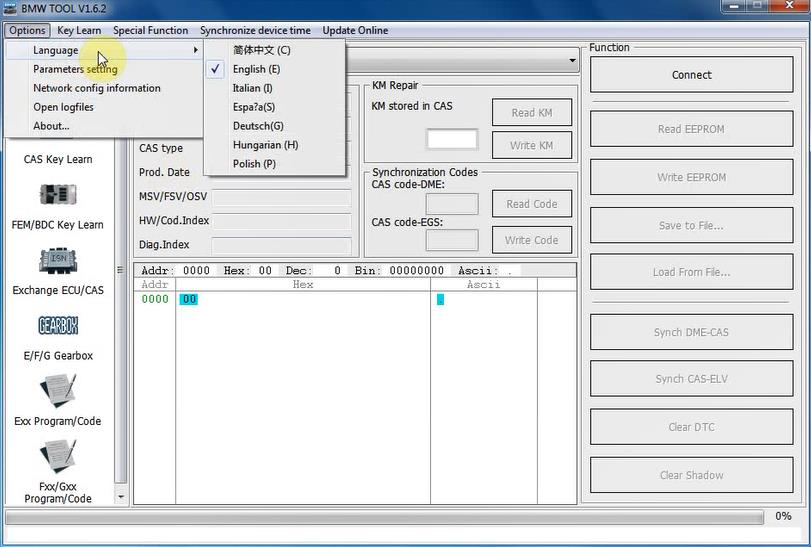
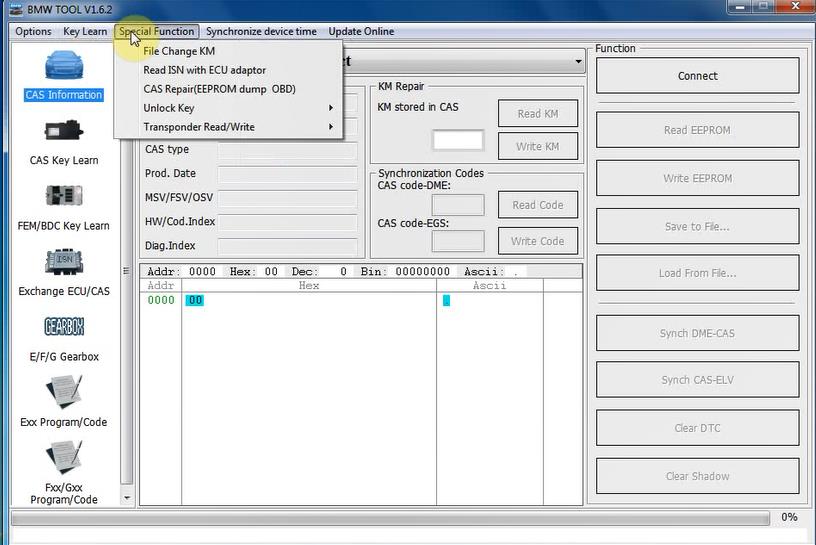
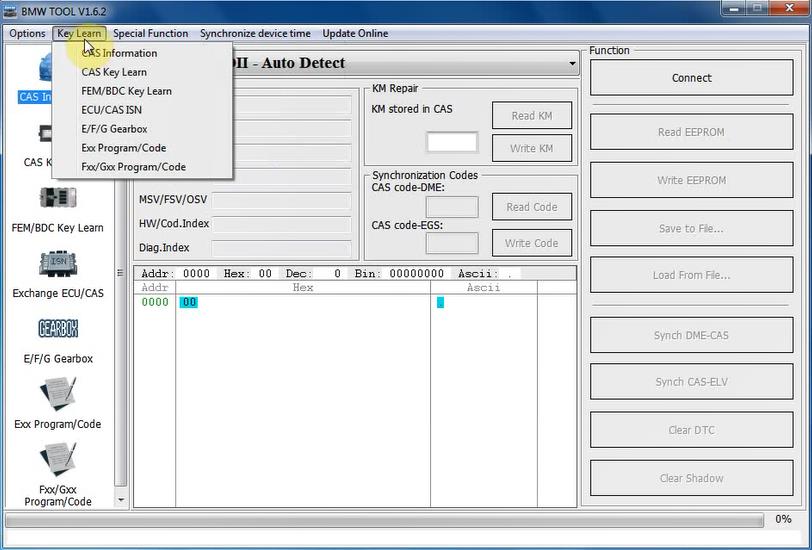
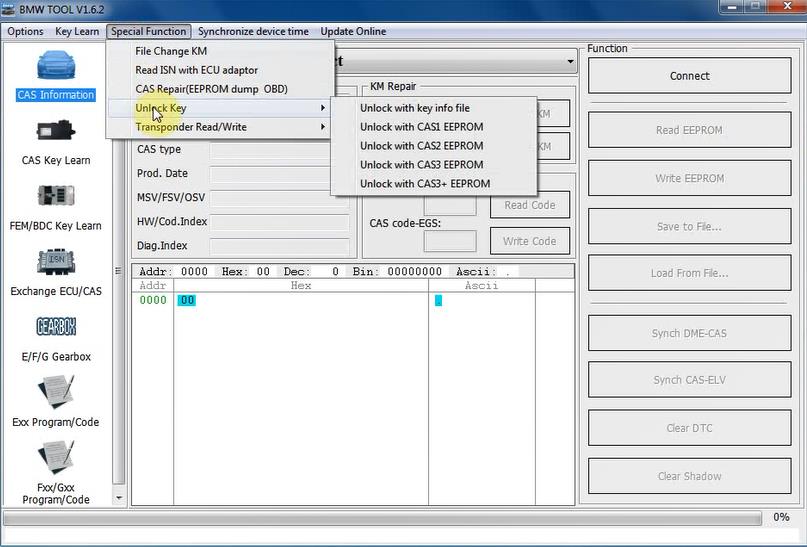
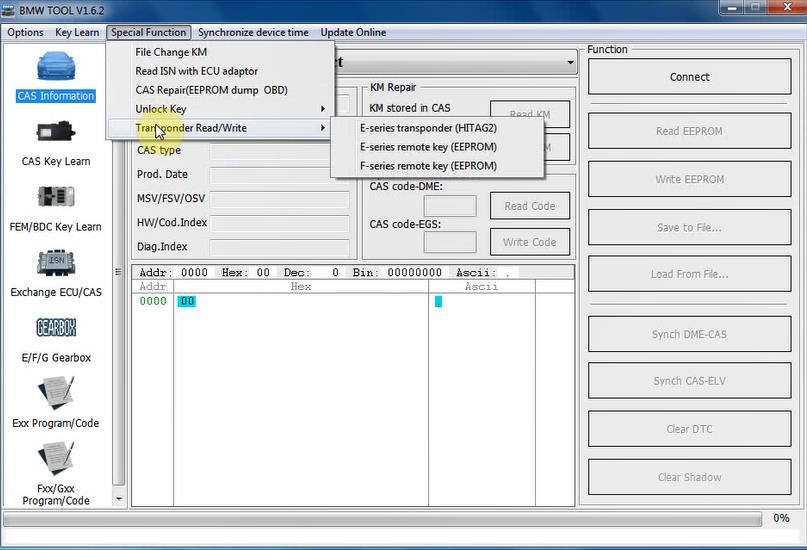
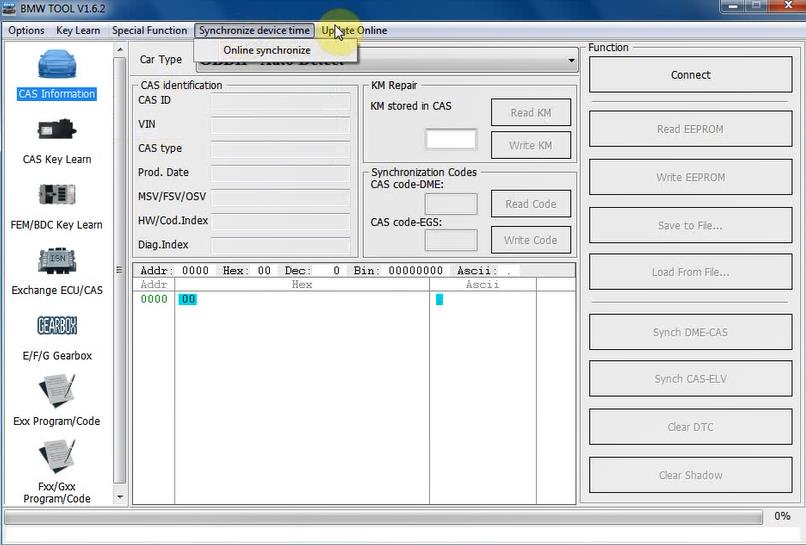
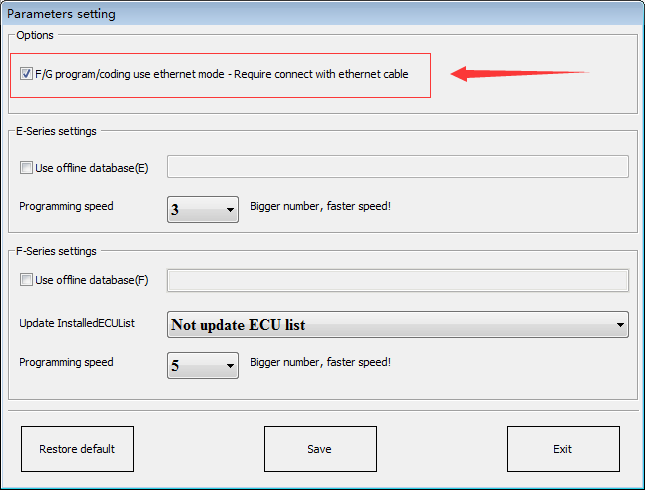
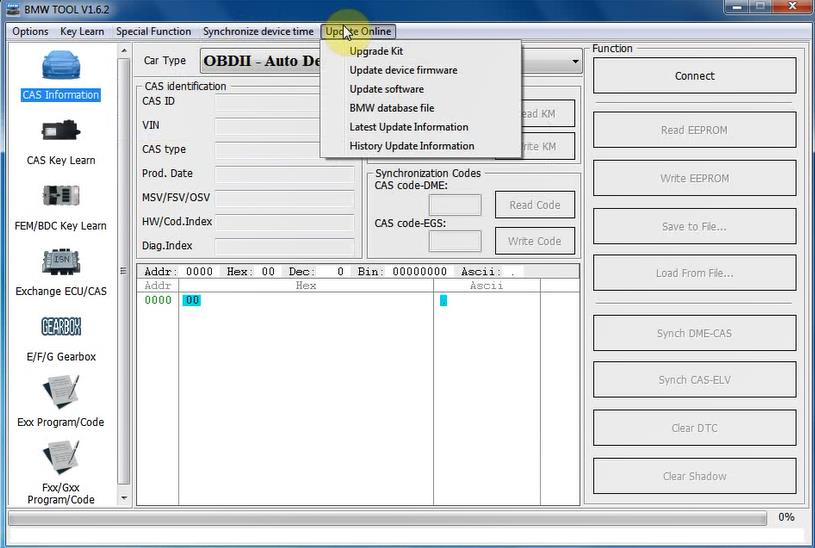
2021-07-13
Require firmware V1.8.0
BMW V1.8.0
This version must update the device firmware to V1.8.0
1. Require update firmware V1.8.0: Support check license (Menu->Synchronize device time->Check license)
2. After update to V1.8.0, you must perform synchronize device time first (Menu->Synchronize device time->Online synchronize)
3. Improvement for F/G-Series programming and coding
4. Release User manual v2.0, you’d better read it first.
5. Bugfix
Package List:
1pc * VVDI BIMTool Pro Main Unit
1pc * OBD Cable
1pc * Ethernet Cable
1pc * USB Cable
1pc * ECU Reflash Cable
1pc * Plastic Box
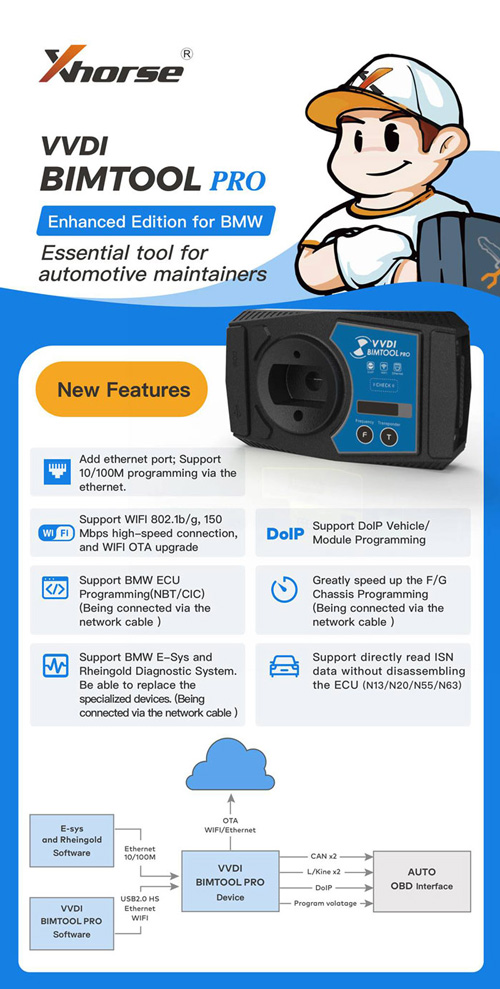
Pour toute question, veuillez nous contacter à:
Email: Sales@AutoObdTool.fr
Skype: Autotool.fr
Whatsapp: +86 18205950686
Facebook: https://www.facebook.com/Autoobdtool.fr/
Youtube: Autoobdtool.fr 

Méthode d'expédition et délai de livraison:
Entrepôt tchèque/UE livraison: 3 à 5 jours ouvrables. L'expédition depuis l'entrepôt tchèque n'est pas nécessaire pour payer les droits de douane.
Expédition DHL : 5-7 jours ouvrables. Parfois, il y a des droits de douane, nous déclarerons donc un prix inférieur sur la facture. Si l'adresse est éloignée, vous devez payer le fret à distance ou nous l'enverrons par une autre méthode.
Yanwen Post : 7-15 jours ouvrables, pas besoin de payer des droits de douane pour les pays européens et il n'y a pas de zones reculées.
Veuillez noter : Pour les clients de GUADELOUPE, MARTINIQUE et Réunion, il n'existe pas de bon service postal. Lorsque vous passez commande, veuillez choisir la méthode d'expédition express.
Tech Service
Q: Quand se connecter avec le port Ethernet?
A:
Xhorse BIM TOOL Pro dispose de deux ports: un port USB et un port Ethernet.
Pour la programmation 10 / 100M, la programmation de l'ECU BMW (NBT / CIC), le système de diagnostic BMW E-Sys et Rheingold, la programmation du châssis F / G

Comment utiliser?
1. Connectez VVDI BIMTOOL Pro à l'interface Ethernet de l'ordinateur via un câble Internet
Et connectez-vous à la voiture ou à la plate-forme de test pour fournir de l'énergie

2. Ouvrez le logiciel BMW Tool pour vérifier l'état de la connexion
3. Lorsque la connexion est normale, il affichera «connect 2: OK» et affichera l'adresse IP correspondante.
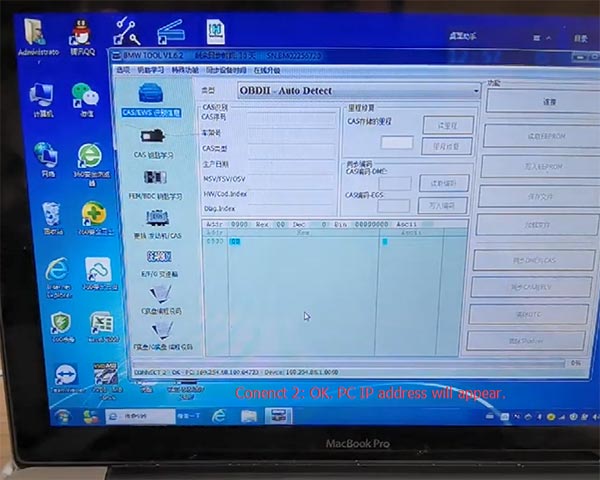
Q: Quand se connecter avec le port USB?
A: Pour la programmation FEM / BDC et d'autres fonctions
Lorsque la connexion est normale, le message «connect 1: OK» s'affiche.

Veuillez noter: N'utilisez pas de câble USB et de câble Internet pour connecter BIMTOOL Pro et l'ordinateur en même temps, sinon il échouera à l'utiliser!
Q: Échec de la mise à jour de VVDI BIMTool Pro à l'aide du kit de mise à niveau V1.7.3
Il apparaît une série d'erreurs comme ci-dessous:
1.Error: Impossible de lire les informations sur le périphérique
2.Sélectionnez le périphérique non trouvé, essayez de rebrancher le périphérique
3. échec de vérifier l'état de connexion du périphérique et vérifier la version du pilote
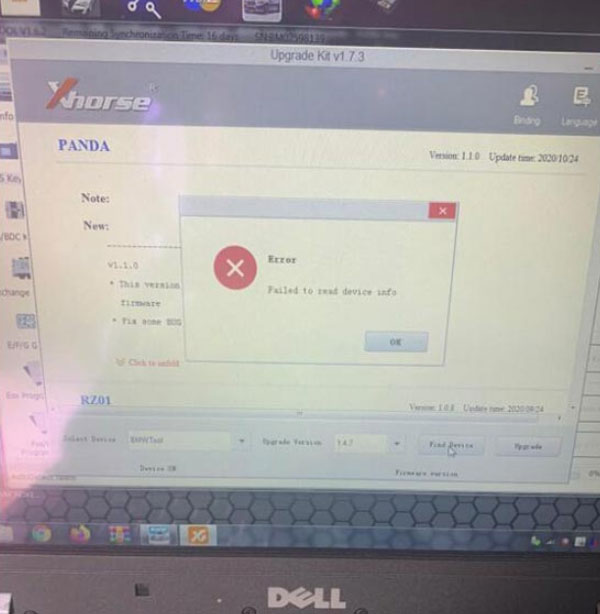
A: La solution:
Vérifiez s'il existe un nouveau port COM dans [Gestionnaire de périphériques].
Sinon, essayez de faire comme suit:
1. désactiver la protection antivirus dans la sécurité Windows
2.Téléchargez à nouveau le logiciel BMW Tool
3.Changez un autre câble USB pour réessayer.
Q: Xhorse VVDI BIMTOOL Pro ne peut pas tester la fréquence
Après l'avoir branché dans la bobine de détection bimtool pro et appuyez sur le bouton F, il ne peut pas détecter. Mais il peut lire les données de la puce avec succès. Appuyez sur le bouton clé et testez deux touches, mais ne parvenez toujours pas à tester la fréquence.


A:
Il est suggéré de mettre à jour le micrologiciel pour résoudre le problème.
Méthode 1: utilisez le kit de mise à niveau pour mettre à jour le micrologiciel et réessayer de fonctionner.
- >> Connectez Xhorse BIMTOOL Pro à l'ordinateur via un câble USB et installez le pilote de périphérique.
Remarque: assurez-vous que la connexion au réseau informatique est normale.
Méthode 2: téléchargez gratuitement VVDI BMW Tool V1.6.2 et mettez à jour le firmware via WiFi.
















